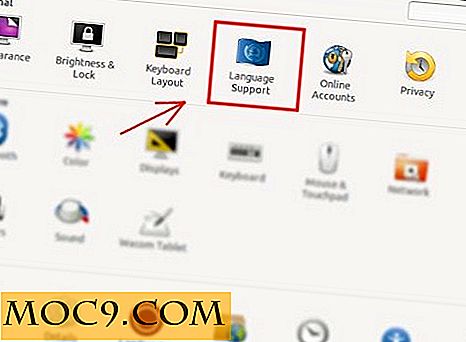Behebung "Authentifizierung wird benötigt, um / usr / bin / dropbox als Superuser auszuführen" Problem in Ubuntu
Wenn Sie Dropbox in Ihrem Ubuntu-Computer (oder einem anderen Distributions-Computer) nach einem der Upgrades verwendet haben, haben Sie vielleicht bemerkt, dass es Sie auffordert, Ihr Passwort einzugeben und als Superuser zu laufen. Dies ist kein normaler Vorfall, da Dropbox in Ihrem lokalen Benutzerordner installiert ist und keine erhöhten Berechtigungen für die Ausführung erfordern sollte. Wenn Sie auf dieses Problem stoßen, hier ist die Lösung.
Ursachen für dieses Problem
Wenn Sie es nicht bemerkt haben, liegt die ausführbare Datei für Dropbox im Ordner "/ usr / bin" und verweist für ihre Konfigurationsdateien auf den Ordner "/ var / lib / dropbox". Da sich der Ordner "/ var / lib / dropbox" im Stammverzeichnis befindet, benötigt er eine Superuser-Berechtigung, damit Dropbox darauf zugreifen kann.
Dies ist jedoch nicht die Hauptursache für das Problem. Das Hauptproblem ist, dass Ihre Konfigurationsdatei in Ihrem Home-Ordner (~ / .dropbox-dist /) liegen sollte und nicht auf den Ordner "/ var / lib / dropbox" zeigen sollte.
Die Reparatur
Hier ist die Lösung.
1. Öffnen Sie ein Terminal und geben Sie Folgendes ein:
welche Dropbox
Dies zeigt Ihnen den tatsächlichen Dateipfad der ausführbaren Dropbox-Datei. In den meisten Fällen wird es "/ usr / bin / dropbox" sein

2. Öffnen Sie es mit dem Nano-Texteditor:
sudo nano / usr / bin / dropbox
3. Scrollen Sie in der Datei nach unten, bis Sie die Zeilen finden:
PARENT_DIR = os.path.expanduser ("/var/lib/dropbox") DROPBOXD_PATH = "% s / .dropbox-dist / dropboxd"% PARENT_DIR Wenn Sie den Code verstehen, bedeutet das einfach, dass der "DROPBOXD_PATH" auf den "PARENT_DIR" zeigt, der "/ var / lib / dropbox" ist.
Alles, was wir tun müssen, ist den Dateipfad "/ var / lib / dropbox" in "~" zu ändern, so wird es:
PARENT_DIR = os.path.expanduser ("~") Dadurch wird Dropbox angewiesen, auf Ihren Home-Ordner für die Konfigurationsdateien zuzugreifen.
4. Speichern (Strg + o) und Beenden (Strg + X) des Nano-Texteditors. Starten Sie Dropbox neu.
Dropbox Start -i
Das Flag -i fordert Dropbox auf, das Modul neu zu installieren, falls es nicht im Home-Ordner vorhanden ist.
Das ist es. Sie werden nicht aufgefordert, ein Passwort einzugeben und erneut als Superuser zu starten (es sei denn, das nächste Update bricht es erneut ab).